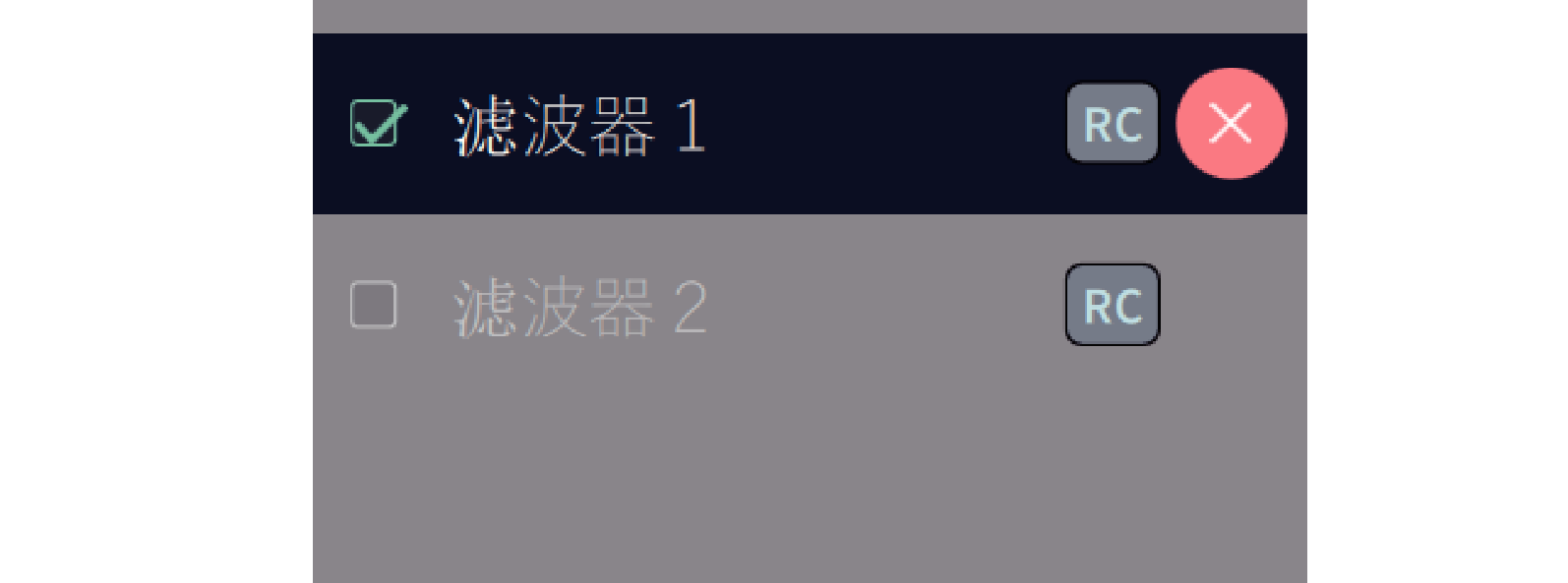搜索结果
使用Dirac Live software测量
使用Dirac Live软件进行测量。请按照Dirac Live软件中的说明进行设置。
输入您在Dirac Live网站上创建的帐户详细信息。
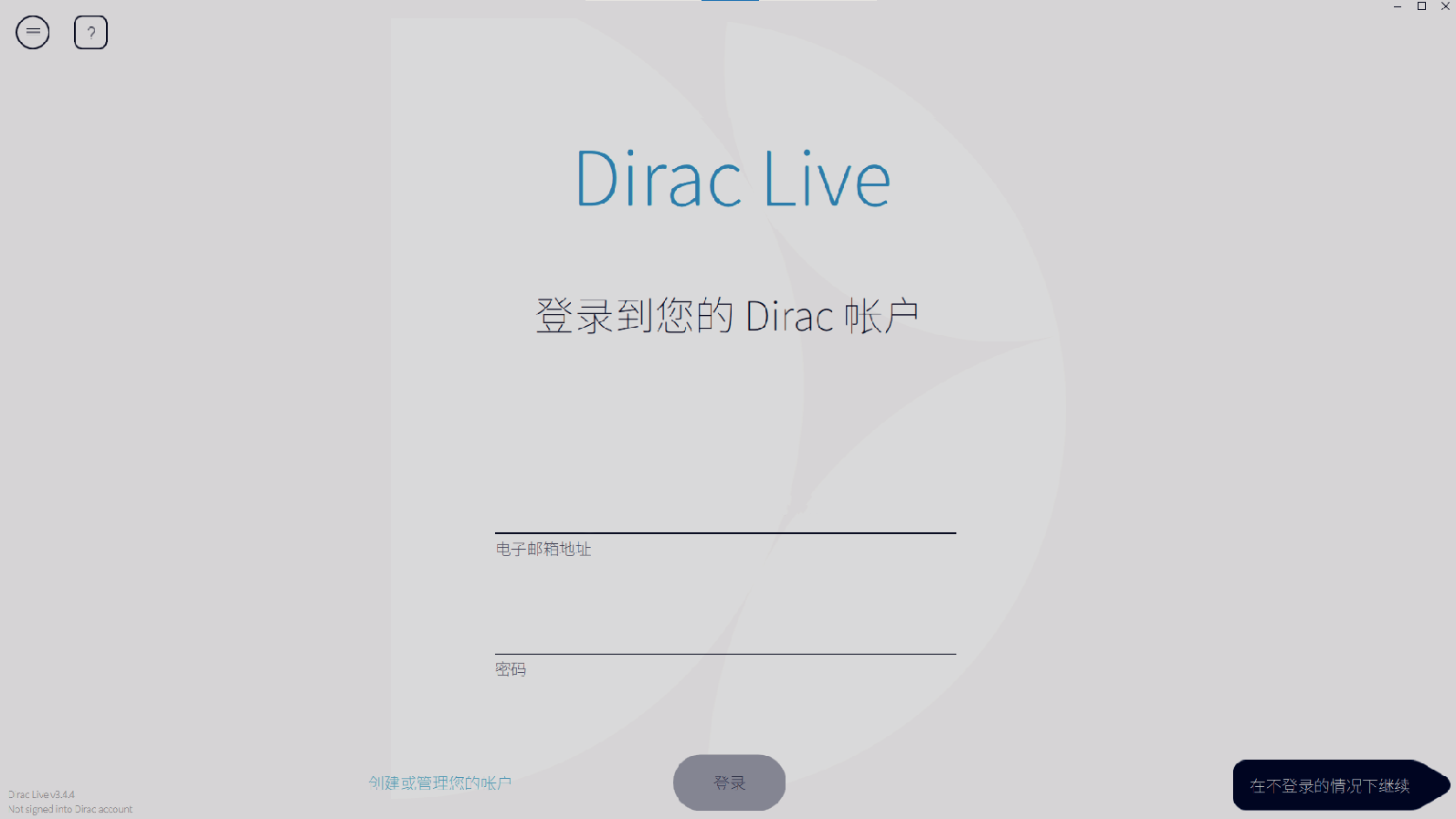
该软件检测与计算机在同一网络上的与Dirac Live相兼容的产品,并将其显示在画面上。
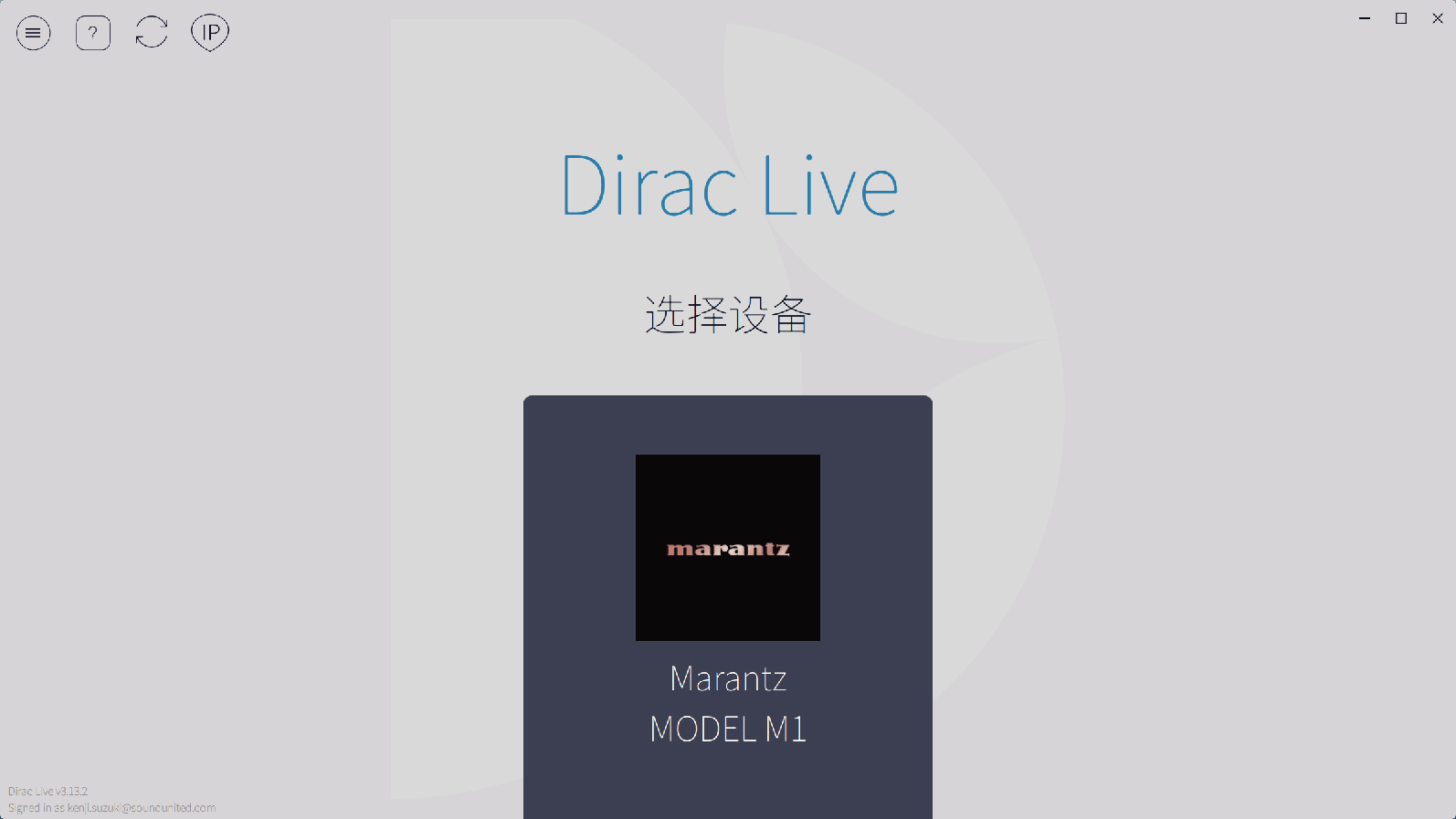
如果找不到本机,请点击 ![]() (重新扫描)。
(重新扫描)。
点击 ![]() (IP)键可通过输入IP地址手动检测本机。
(IP)键可通过输入IP地址手动检测本机。
点击 ![]() (菜单)键可显示菜单。该菜单允许您选择语言以及保存和导入项目。
(菜单)键可显示菜单。该菜单允许您选择语言以及保存和导入项目。
点击 ![]() (帮助)键可查看每个画面的帮助页面。
(帮助)键可查看每个画面的帮助页面。
如果您已经使用Dirac Live进行了测量
选择本机后,您可以通过加载以先前的测量所保存的项目文件来跳过此测量步骤。使用现有项目文件创建滤波器链接
麦克风连接后,在Dirac Live软件中会显示该麦克风。
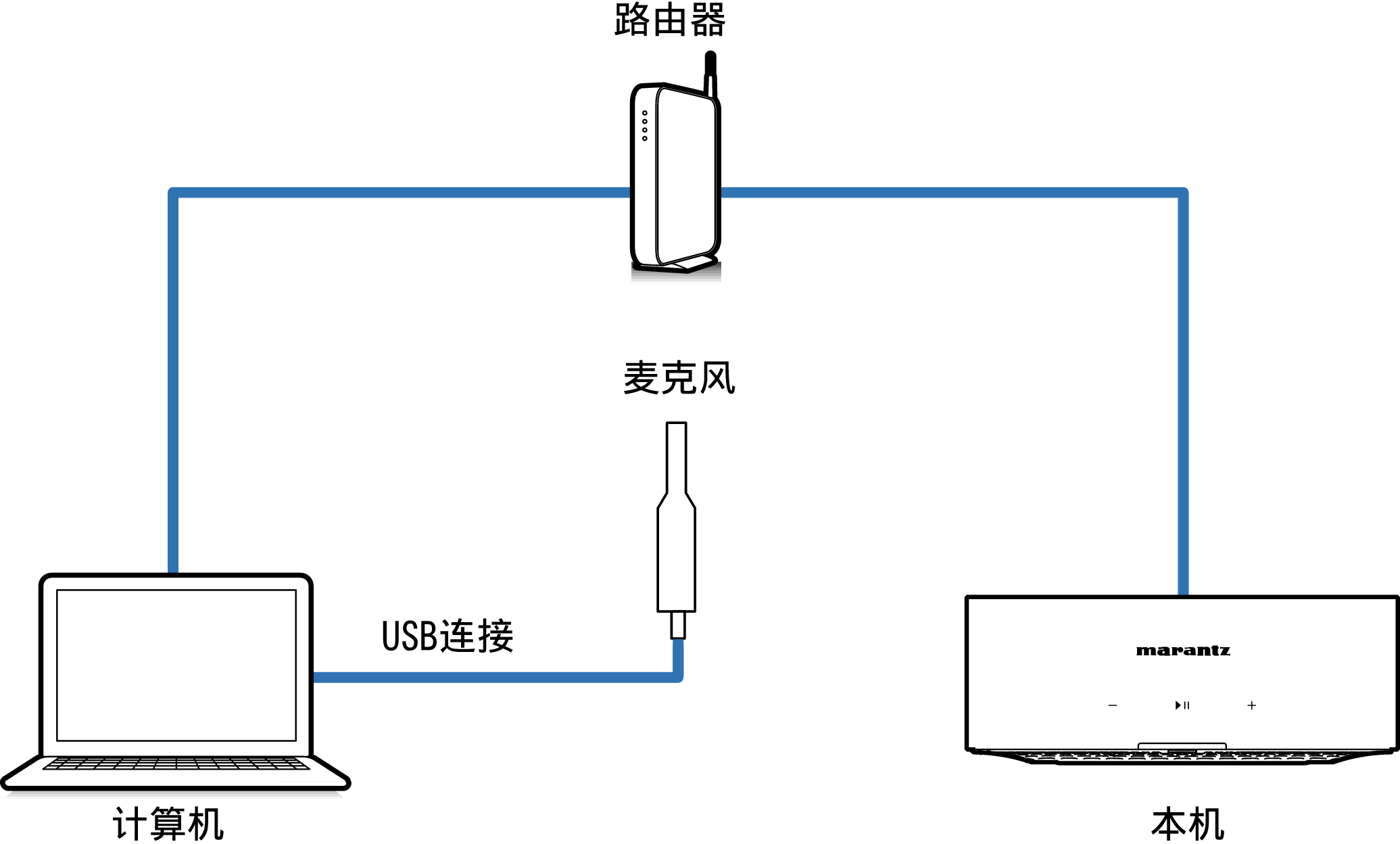
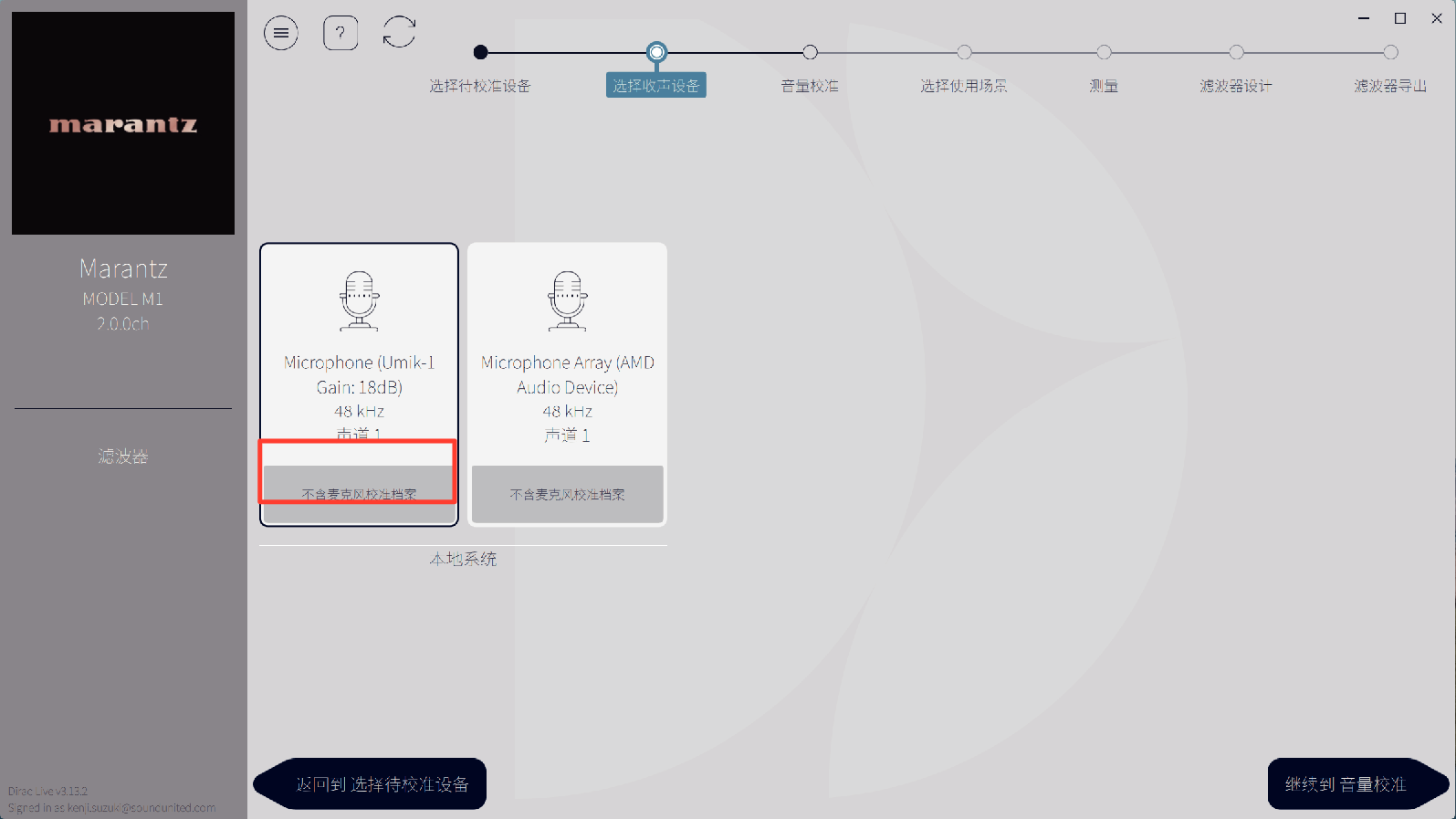
如果用于测量的麦克风随附有校准文件,您也需要在Dirac Live软件中加载该校准文件。
点击麦克风(以红色显示)的“不含麦克风校准档案”以加载校准文件。
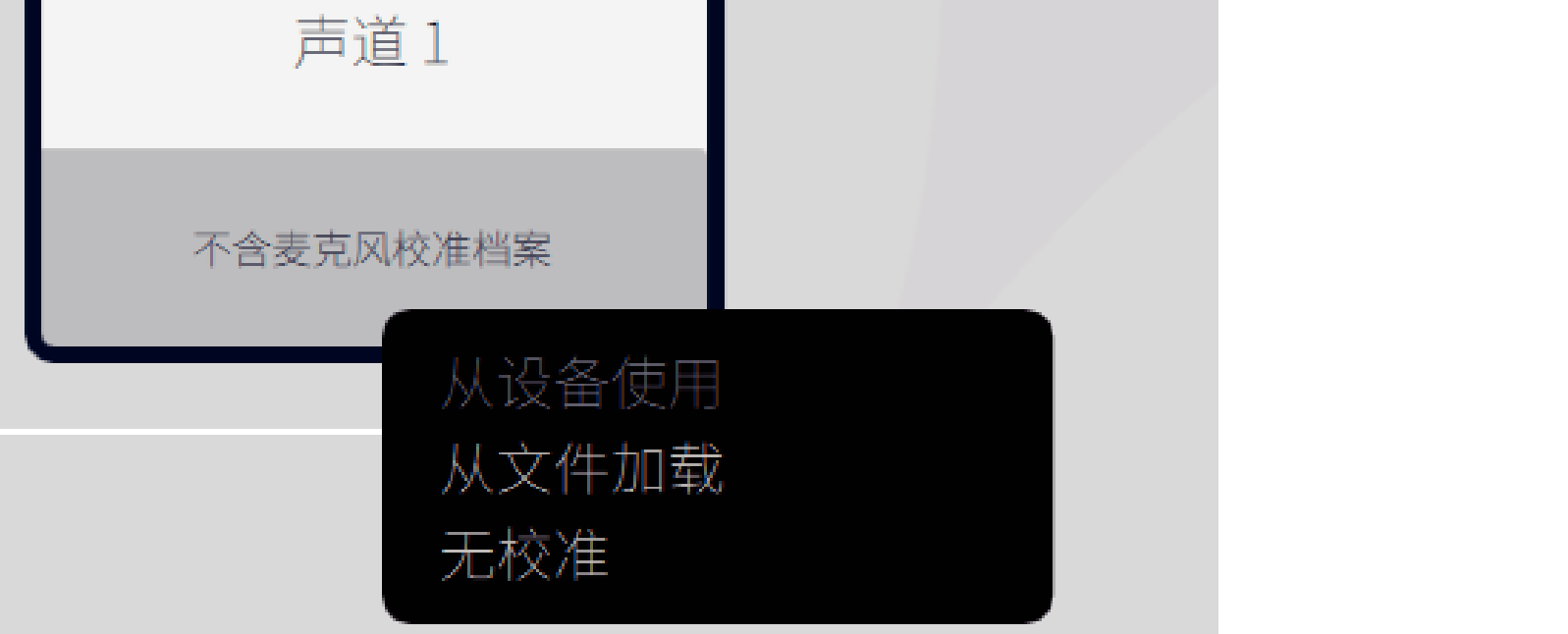
选择麦克风后,点击“继续到 音量校准”。
也会显示计算机和通过USB连接的其他录音设备的内部麦克风。请务必选择您进行这些测量所连接的麦克风。
将所连接的扬声器的输出调整至合适电平,以进行适当测量。
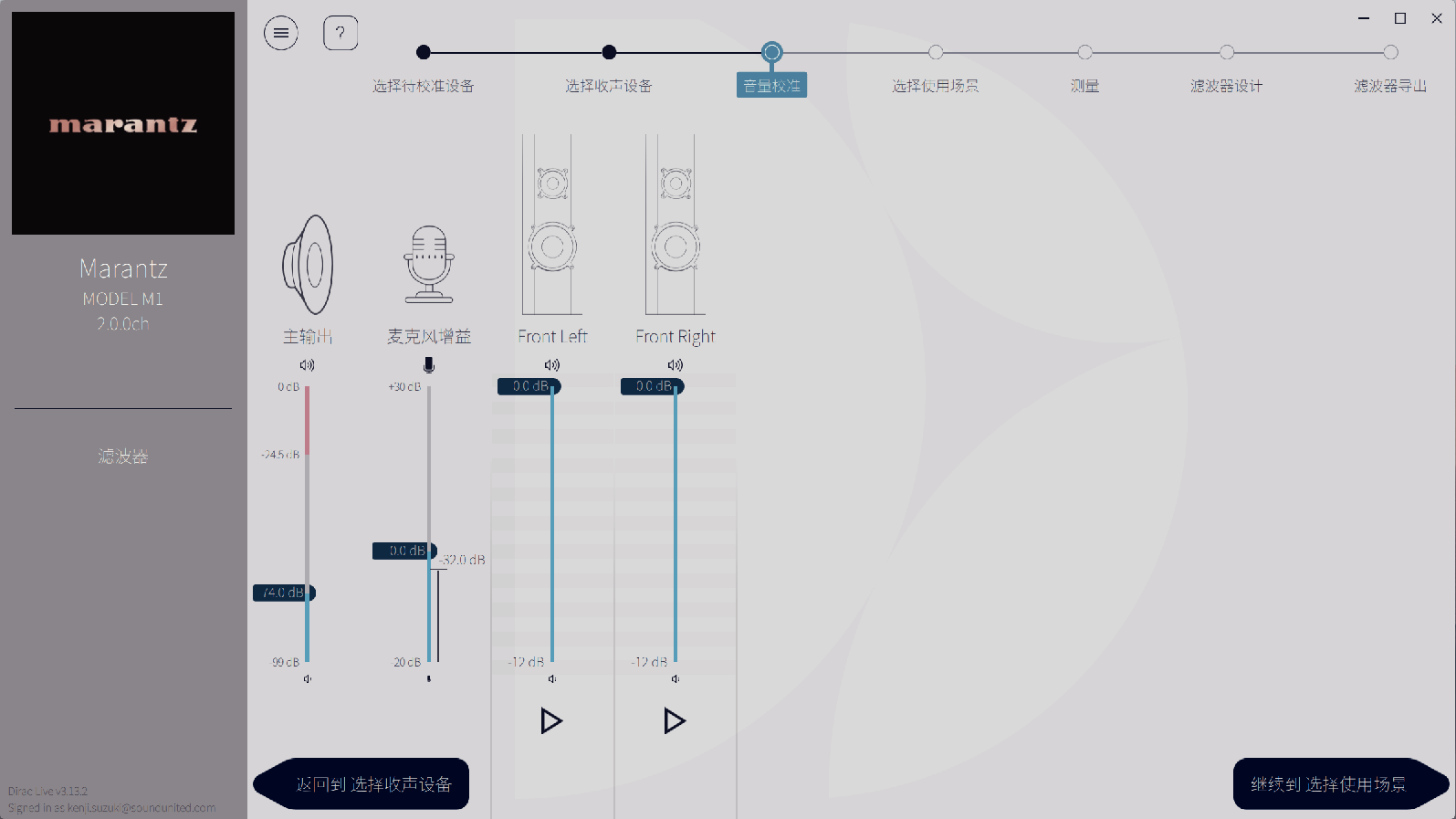
将麦克风的尖端指向天花板,并调整其高度以匹配就坐处视听者耳朵的高度。
 键。
键。测试音将从您选择的扬声器中发出,检测到的音频将显示在电平条上。
如果超出此范围,请使用Dirac Live软件中每个声道的音量控件来调节输出电平。
电平条上显示的输出仅作为参考,电平条可能达不到-30dB,具体取决于您的计算机或环境。在这种情况下,需将所有声道调节到大致相同的电平。
将音量电平设置为比您通常使用的电平稍高一点。
将有线低音炮连接至本机时,不能在此画面调整低音炮的音量。调整各扬声器的音量时,请直接在低音炮上调整音量。也可在HEOS应用程序中更改音量。有线低音炮并非单独测量,而是与各扬声器同时测量。
此外,也不会测量无线低音炮。
关于主视听位置
主视听位置指在视听环境中多名视听者通常会坐的位置或一名视听者单独在视听环境中通常会坐的位置。
为确保测量结果正确,请将用于测量的麦克风插入麦克风支架。
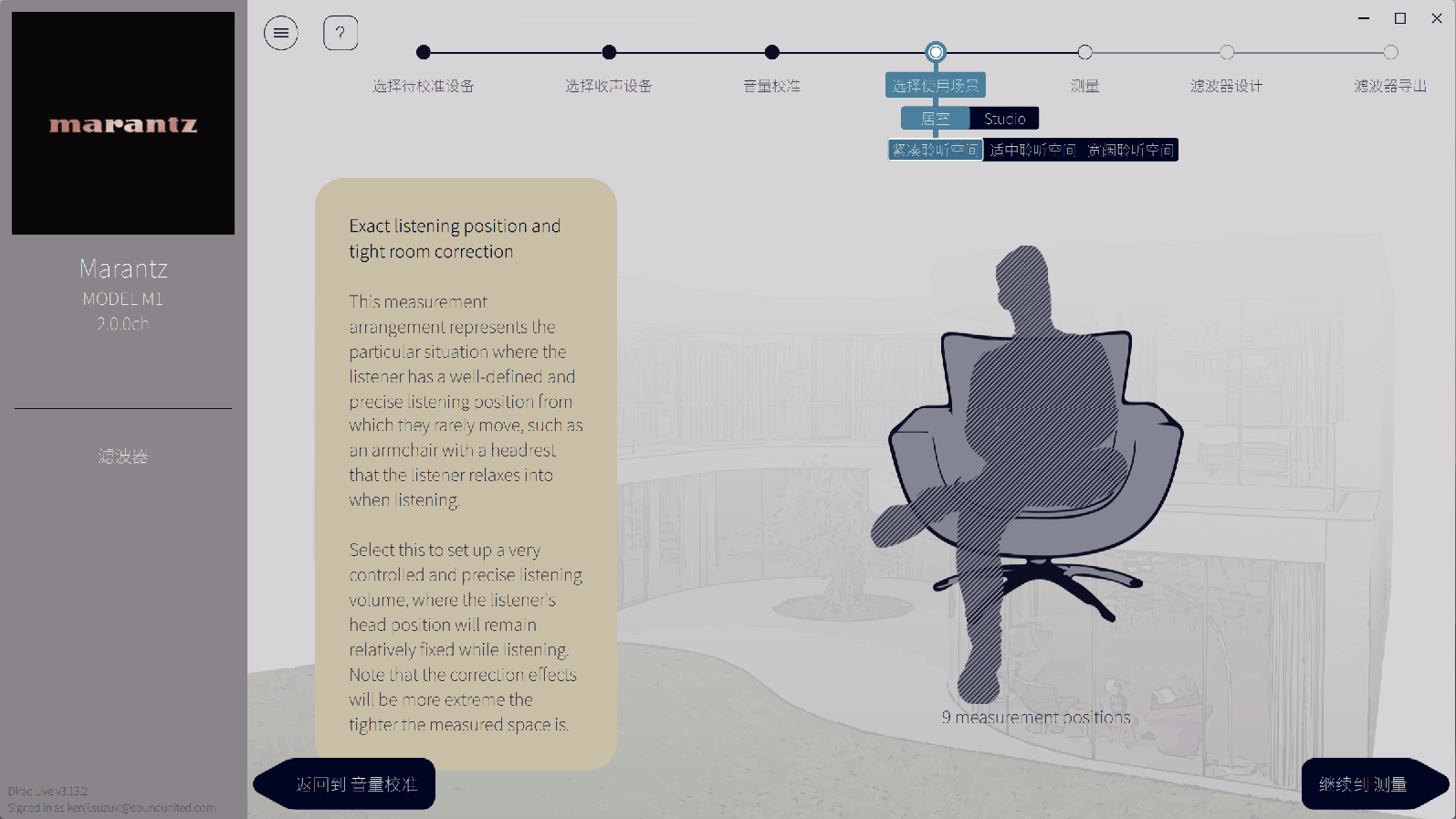
选择视听区域后,点击“继续到 测量”。
如果您的房间有不止一排座位,或者足够容纳两人以上,请使用Dirac Live中的“宽阔聆听空间”摆放。
在每个位置均进行测量。
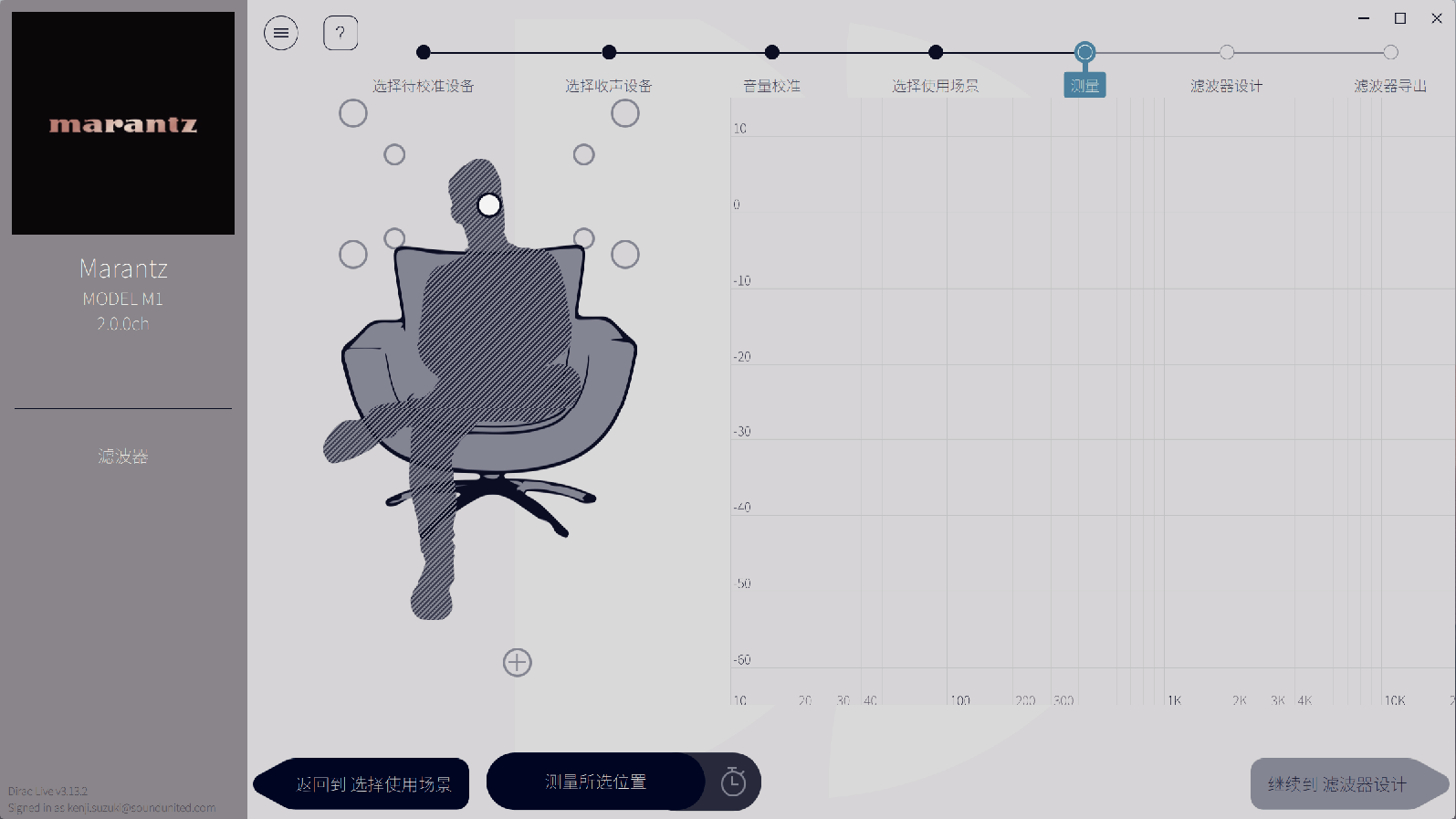
每个扬声器将发出一声测试音,然后测量开始。
完成测量后,点击“继续到 滤波器设计”。
您可以进行下一步(“滤波器设计”),而无需在每一个位置均执行测量。但是,我们建议在每一个位置均执行测量,因为测量的次数越多,校准就越精确。
测量期间请尽可能保持房间安静。其他噪音会干扰测量。请关闭窗户并关闭电子产品(收音机、空调、日光灯等)。这些产品的噪音可能会影响测量。
测量时,请勿站在扬声器和麦克风之间,也不要在那里摆放大件物品。
调节每个声道的滤波器。
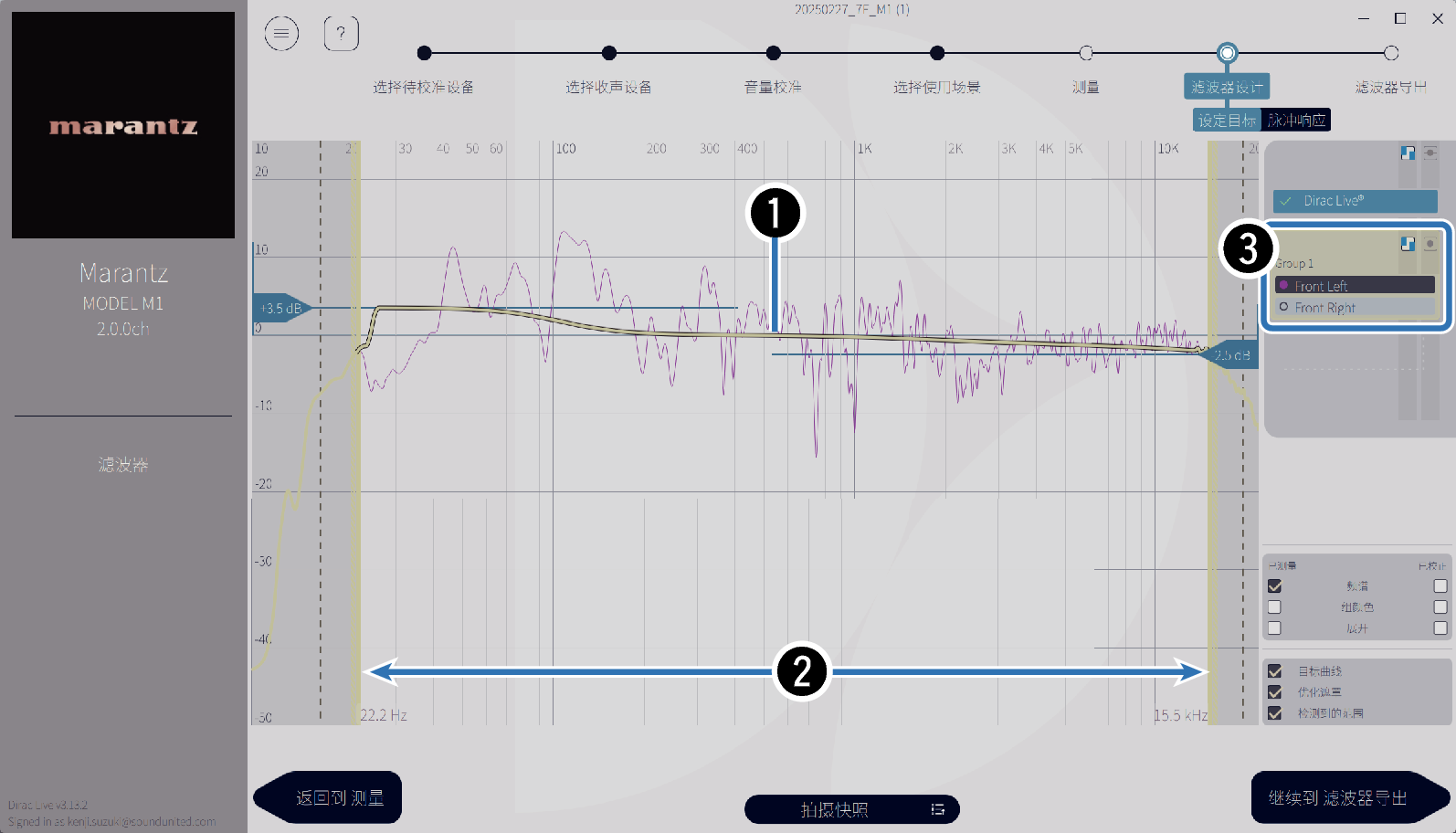
目标曲线
目标曲线是由Dirac Live校准后用于确定扬声器频率特性的曲线。您可以根据自己的喜好调节目标曲线。
优化遮罩
使用画面上的滑块可调节滤波器将要被应用的频率范围。
扬声器选择
选择要编辑目标曲线的扬声器。您也可以将特定的扬声器分组。相同的目标曲线将被应用于该组中的所有扬声器。
完成滤波器调节后,点击“继续到 滤波器导出”。
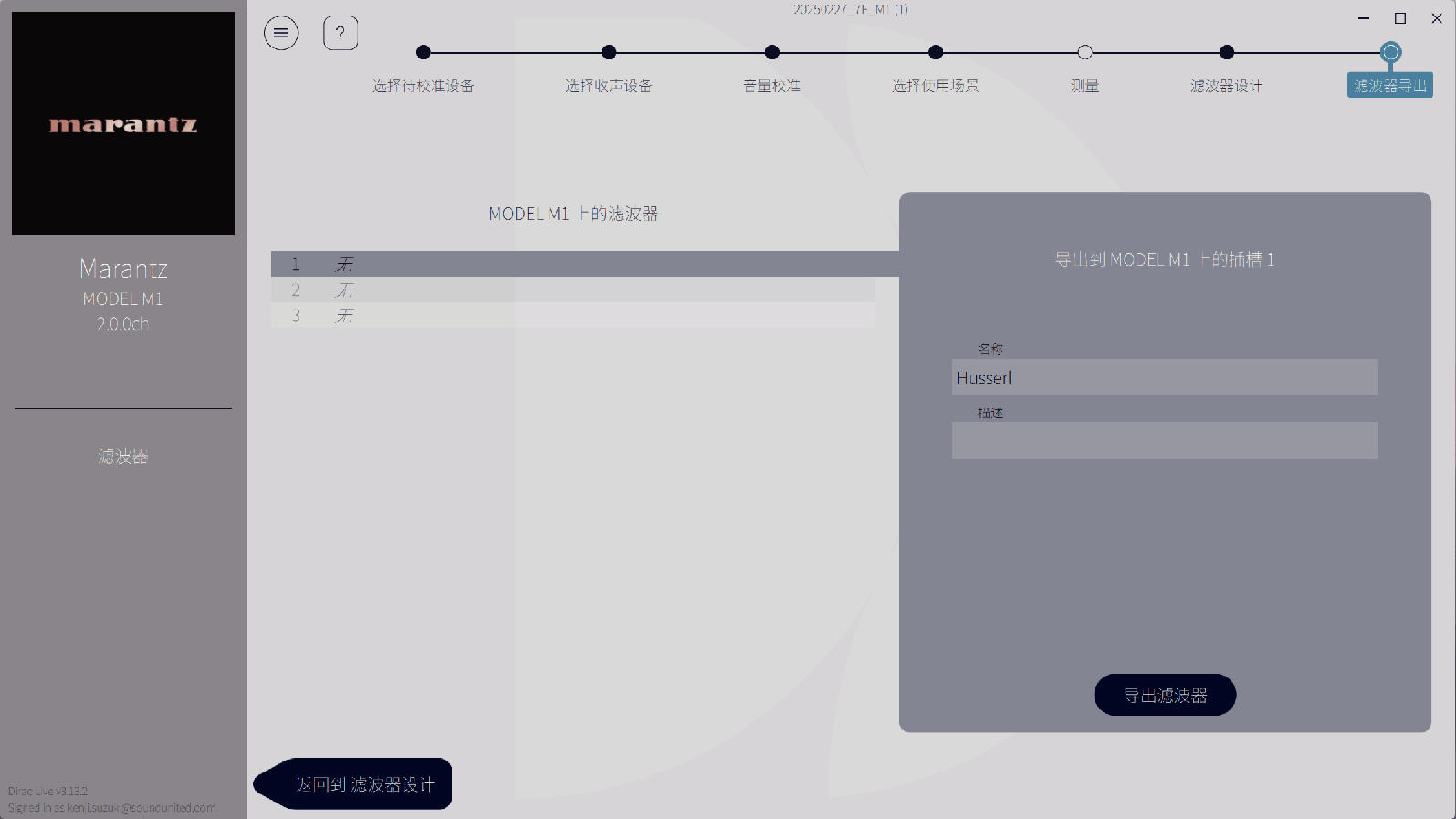
您可以在Dirac Live软件中输入任何名称,但是本机有字符限制。我们建议输入不超过20个字符的名称。
滤波器被导出到本机。完成导出后,会自动显示Filter Design(滤波器设计)页面。
根据测量数据的不同,Dirac Live中最多可以创建三个滤波器。在滤波器设计页面中创建新的滤波器后,在导出滤波器)画面中选择未使用的插槽的编号,然后导出滤波器。
您可以随时从Dirac Live软件的菜单中保存和导入测量项目。保存项目文件允许您恢复被中断的测量,或在必要时再次导出测量结果。
您在手动编辑滤波器后,如果试图用相同的滤波器覆盖导出的滤波器,可能会存在所保存的设置不被应用的情况。
在这种情况下,从Dirac Live软件画面左下方显示的“Filter(滤波器)”中选择您想要覆盖的滤波器。
点击X标记,可以从本机中删除该滤波器。然后导出新的滤波器。